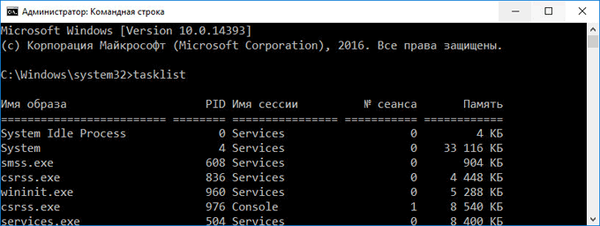
Jakýkoli uživatel počítače narazil na to, jak zavřít zmrazený program. Tato situace je docela běžná při práci na počítači..
V průběhu práce na počítači se stává, že některý program nereaguje na uživatelské příkazy. Program nereaguje na myš, na klávesnici se objeví okno s nápisem „program neodpovídá“.
Obsah:- Co dělat, pokud program neodpovídá?
- Restartujte Průzkumník
- Odebrání procesu zavěšení na příkazovém řádku
- Jiné způsoby
- Závěry článku
Jak zavřít zmrazený program? Někteří uživatelé okamžitě kliknou na tlačítko „Reset“, které je umístěno na přední straně počítače. Poté se operační systém Windows restartuje..
Ale to se nedoporučuje. Restartování může nepříznivě ovlivnit provoz operačního systému nebo jednotlivých programů běžících v danou chvíli. Po novém spuštění se mohou objevit chyby v programu, který byl spuštěn v době náhlého vypnutí.
Pokud v době restartu došlo k defragmentaci, mohly by být kvůli restartu ovlivněny soubory, které byly v té době zpracovávány. A pokud se jednalo o nějaké systémové soubory, mohou se začít problémy s operačním systémem.
Pokud problémy s operačním systémem již začaly, jedním z výstupů bude obnovení operačního systému do provozního stavu.
Co dělat, pokud program neodpovídá?
Pojďme nejprve prozkoumat nejjednodušší případ. Program zamrzne a nereaguje na uživatelské příkazy počítače. Je třeba zakázat zmrazený program, proto je třeba spustit „Správce úloh“ současným stisknutím kláves „Ctrl“ + „Alt“ + „Del“ na klávesnici v operačním systému Windows XP.
V operačních systémech Windows 7, Windows 8.1, Windows 10, po kliknutí na tyto klávesy, v novém okně operačního systému, v otevřené nabídce, budete muset vybrat "Spustit Správce úloh" úplně dole, nebo současně stisknout klávesovou zkratku "Ctrl" + Shift + Esc.
V operačním systému Windows existuje pohodlnější způsob, jak spustit „Správce úloh“ - pravým tlačítkem myši na „Hlavní panel“ a poté v kontextové nabídce vybrat položku „Spustit Správce úloh“ (V systému Windows XP, Windows 8.1, Windows 10 - „Správce úloh“ ").

V okně „Správce úloh“, které se otevře, přejděte na kartu „Aplikace“. Obvykle, oproti názvu zavěšeného programu, bude ve sloupci „Status“ viditelný nápis „Nereaguje“..

Dále vyberte zavěšený program a poté klikněte pravým tlačítkem myši na tlačítko „Zrušit úlohu“ nebo v kontextové nabídce vyberte položku „Odebrat úlohu“. V výstražném okně souhlaste s dokončením procesu.
Po chvíli se zavěšená aplikace vypne. Pokud k tomu nedojde, přejděte na kartu Procesy.
Pozor! Na této kartě musíte být opatrní. Nehledejte zmrazený proces, pokud přesně neznáte název tohoto procesu!Na kartě Aplikace vyberte zavěšený program a po kliknutí pravým tlačítkem myši vyberte možnost Přejít na zpracování.

Správce úloh vás automaticky přepne na kartu Procesy a vybere zavěšenou aplikaci.

Poté klikněte na tlačítko „Ukončit proces“ nebo v kontextové nabídce vyberte položku „Ukončit proces“, když kliknete pravým tlačítkem myši.

Pokud se zmrazený program neobjeví na kartě Aplikace, musíte sami vstoupit na kartu Procesy, najít zmrazený proces programu a vypnout jej, pokud tento proces najdete správně. Pokud neznáte název procesu, je lepší na této kartě nic nedělat.!
Pokud tyto akce nepomohly, přejděte na kartu „Uživatelé“, klikněte na tlačítko „Odhlášení“ nebo po kliknutí pravým tlačítkem vyberte z kontextové nabídky „Odhlášení“..

Budete muset chvíli počkat, až systém dokončí všechny procesy a poté se na monitoru objeví okno operačního systému s ikonou vašeho účtu. Klikněte na tuto ikonu a poté se přihlaste zpět do operačního systému, abyste mohli pokračovat v práci..
Podobné akce lze provést pomocí nabídky Start, pokud máte k nabídce přístup. V nabídce „Start“ najeďte kurzorem na tlačítko „Vypnout“ a poté v rozbalovací nabídce vyberte položku „Odhlášení“..
Restartujte Průzkumník
Jedním ze způsobů revitalizace systému Windows je restartování Průzkumníka. Průzkumník Windows není pouze správcem souborů, v operačním systému je mimo jiné odpovědný za zobrazení plochy a hlavního panelu..
Nejprve spusťte Správce úloh pomocí kláves „Ctrl“ + „Shift“ + „Esc“. Poté přejděte na kartu Procesy, poté klikněte na tlačítko Název obrazu a poté klikněte na tlačítko E (v rozložení latinské klávesnice).
Proces "explorer.exe" bude zvýrazněn. Ukončete tento proces pomocí tlačítka „Ukončit proces“ nebo z místní nabídky.

Poté Explorer dokončí svou práci, všechny ikony zmizí z obrazovky monitoru. Ve Správci úloh přejděte do nabídky „Soubor“ a v kontextové nabídce vyberte „Nový úkol (spustit ...)“.
V okně „Vytvořit nový úkol“ zadejte do vstupního pole „Průzkumník“ a poté klikněte na tlačítko „OK“..

Poté by měl operační systém fungovat normálně.
Odebrání procesu zavěšení na příkazovém řádku
Spusťte příkazový řádek jako správce. V interpretu příkazového řádku zadejte příkaz: "tasklist" (bez uvozovek) a stiskněte klávesu Enter.
Zobrazí se seznam všech procesů spuštěných v operačním systému. Vedle každého názvu aplikace se zobrazuje její „PID“ a množství spotřebované paměti.
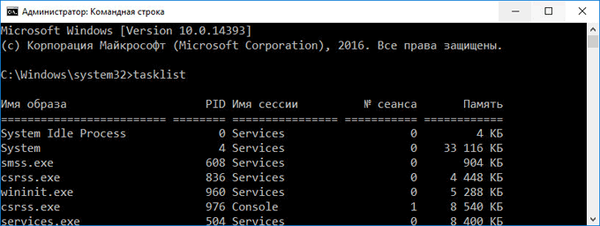
Nezapomeňte na „PID“ (číslice) zmrazené aplikace, kterou chcete zakázat. v okně interpretu příkazového řádku zadejte nový příkaz: "taskkill / pid ..." (bez uvozovek). Místo „...“ za PID vložte hodnotu, kterou si pamatujete. Poté stiskněte klávesu „Enter“. Zavěšená aplikace bude uzavřena.
Jiné způsoby
Nejhorší případ je, když program nebo hra, která byla nasazena na celou obrazovku monitoru, přestane reagovat. V takovém případě nebudete mít přístup k „ploše“, ke „Správci úloh“ ani k nabídce „Start“..
V takovém případě zkuste ukončit okno se zmrazeným programem na ploše pomocí kláves na klávesnici.
Stiskněte klávesy „Alt“ + „F4“. Tato kombinace kláves v operačním systému Windows se používá k ukončení aplikací.
Můžete zkusit stisknout klávesy „Esc“ nebo „Enter“, v některých případech můžete získat přístup na plochu.
Mohlo by vás také zajímat:- Optimalizujte Windows 10 a zrychlete počítač
- Vyčištění Windows 10: automaticky a ručně smažte nevyžádané soubory
Když stisknete klávesu „Windows“, někdy se můžete také dostat na plochu pomocí zamrzlého programu.
Zkuste stisknout funkční klávesy „F1“ - „F12“ na klávesnici. V některých případech se stisknutím těchto kláves otevře pracovní plocha. Který konkrétní funkční klíč může pomoci, závisí na konkrétním počítači, různé počítače jej mají různými způsoby..
Pokud se pracovní plocha otevře, ukončete zavěšenou aplikaci, postupujte podle kroků popsaných výše v tomto článku.
Existují však situace, kdy počítač neodpovídá na žádné akce uživatele. Myš nefunguje, počítač nereaguje na stisknutí kláves na klávesnici. V takovém případě již nelze zabránit restartování operačního systému. Poté budete muset kliknout na tlačítko "Reset"..
Závěry článku
Pokud program zamrzne. nereaguje na akce uživatele, zkuste zavěsit zavěšenou aplikaci bez provedení restartu operačního systému.
Související publikace:- Jak vytvořit kopii registru Windows
- Jak se rychle dostat na plochu, když je otevřeno mnoho programů
- Jak spustit Správce úloh - 5 způsobů
- Přidávání složek a souborů do oblíbených v systému Windows
- Zálohování ve Windows 7











